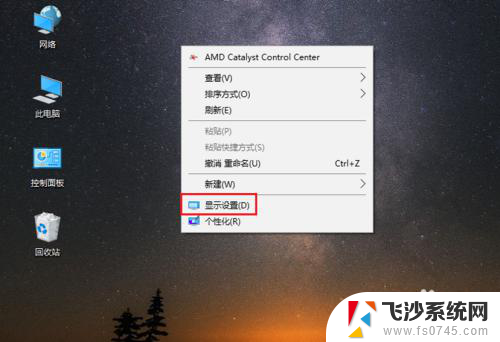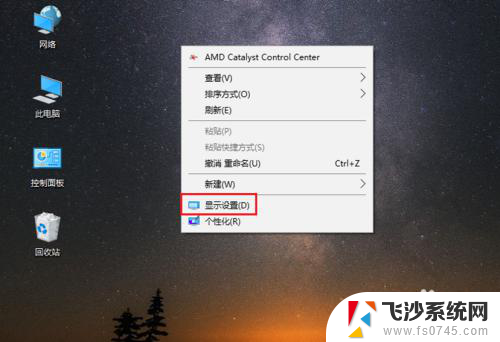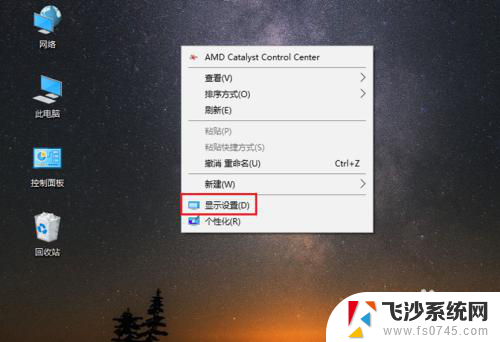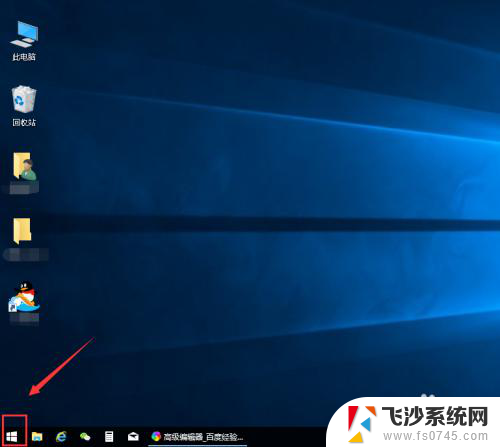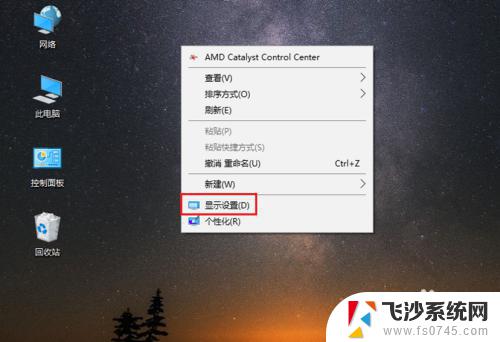windows10系统字体大小 win10电脑字体大小设置方法
更新时间:2025-04-03 09:49:18作者:xtyang
Windows 10系统作为目前广泛使用的操作系统之一,其字体大小设置对于用户体验至关重要,在Win10电脑上,我们可以根据个人喜好和需求来调整系统字体的大小。通过简单的操作,用户可以在设置中找到显示选项,然后调整字体大小以满足自己的需求。这样一来不仅可以提高屏幕上文字的清晰度和易读性,还能让用户在使用电脑时更加舒适和方便。了解和掌握Win10电脑字体大小设置方法是非常重要的。
具体步骤:
1.在电脑桌面,鼠标右击,出现窗口,点击【显示设置】。
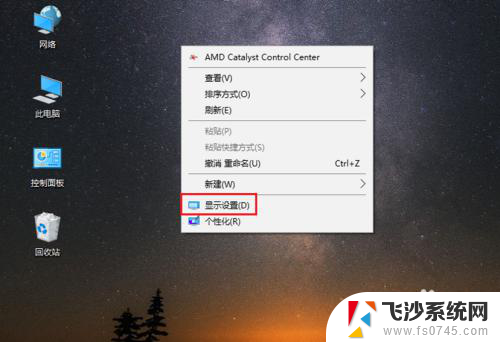
2.进入设置页面,找到【更改文本、应用等项目的大小】。
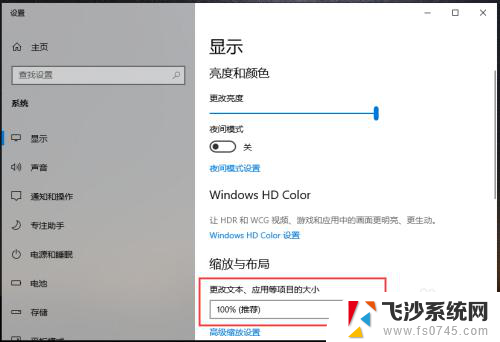
3.点击下方的百分比,出现选项,再点击百分比。
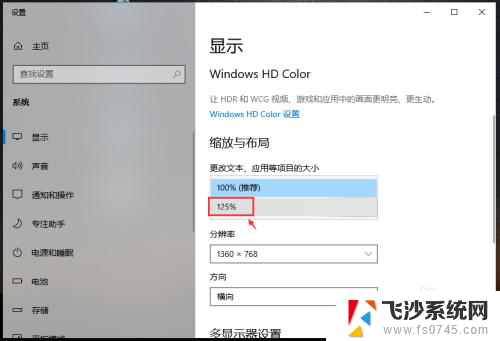
4.完成后,电脑的显示字体大小就会改变。
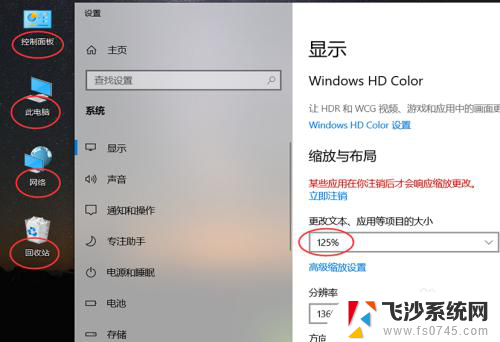
5.如果想要设置其他百分比大小,可以点击【高级缩放设置】如图所示。
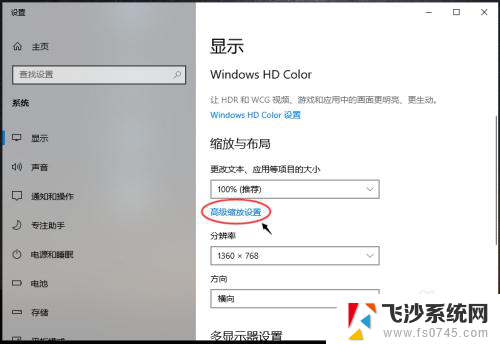
6.进入高级缩放设置页面,在自定义缩放下方。输入你想要的缩放大小,再点击【应用】。
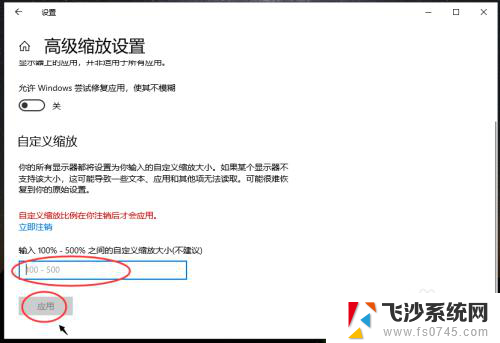
以上就是windows10系统字体大小的全部内容,如果有遇到这种情况,那么你就可以根据小编的操作来进行解决,非常的简单快速,一步到位。